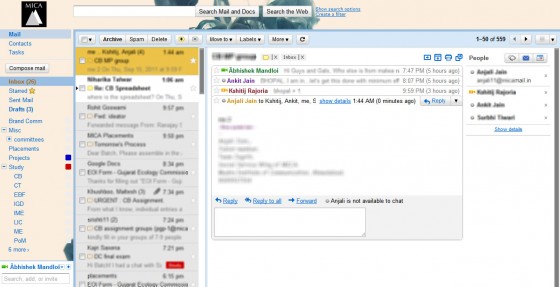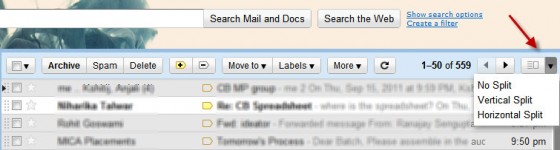Como obter o Gmail no estilo do Outlook para aumentar a produtividade
Todos nós temos que concordar que o MS Outlook tem mais recursos e é mais produtivo que o Gmail. Um desses recursos de economia de tempo: a visualização de e-mail, é um recurso muito útil e pode ser realmente vantajoso quando usado com atalhos de teclado. Você também pode usar isso para manter a uniformidade entre o email de trabalho que usa o Outlook da área de trabalho e o email pessoal da Web.
Clique na imagem acima para ver uma versão maior
Escusado será dizer que o Gmail estilo Outlook aumentará a produtividade e também fará com que você se destaque da multidão. Obrigado aos engenheiros do Gmail que introduziram recentemente esse recurso. Vamos ver como ativar a visualização de e-mail no Gmail:
Etapa 1: acesse o Gmail Labs nas configurações de e-mail.
Etapa 2: pesquise o painel de visualização nos laboratórios.
Etapa 3: habilite-o e salve as configurações.
Etapa 4: volte para a caixa de entrada e procure o ícone de divisão no canto superior direito da lista de e-mails, conforme mostrado na imagem abaixo.
Clique na imagem acima para ver uma versão maior
Passo 5: Selecione sua preferência -> Divisão Horizontal ou Divisão Vertical e pronto.
O estilo específico do Outlook mantém os e-mails de um lado e o conteúdo do outro. Use esta técnica junto com atalhos de teclado para uma melhoria drástica na velocidade de trabalho e produtividade. Aqui estão algumas das minhas teclas de atalho favoritas que uso regularmente ao lidar com e-mails:
c para compor um novo e-mail
f para encaminhar o e-mail selecionado
r para responder
j e k para navegação para trás e para frente entre e-mails
# para excluir a conversa selecionada
e para arquivar o e-mail
Então, colocando efetivamente em termos simples:
Painel de visualização + atalhos de teclado = produtividade matadora.
Experimente a combinação para experimentar a si mesmo e deixe-nos saber nos comentários.
Nota:
1) Há um atraso de 3 segundos na marcação automática de um e-mail como lido após a visualização. Você pode alterar esse tempo nas guias gerais das configurações de e-mail.
2) Esse recurso funciona muito bem com telas de alta resolução.
3) Você pode descobrir mais desses atalhos pressionando? key enquanto estiver na caixa de entrada ou nesta página de suporte oficial.